آموزش فعال سازی افزونه اینترنت دانلود منیجر (IDM) در گوگل کروم

گوگل کروم محبوبترین مرورگر وب است. افزونههای متعددی (Chrome addons) وجود دارند که عملکردهای مختلف این مرورگر را بهبود میبخشند و امکانات مختلفی را به آن اضافه می کنند. یکی از مهمترین این افزونه ها، افزونه اینترنت دانلود منیجر (IDM extension) است. این افزونه با نرمافزار آن یعنی اینترنت دانلود منیجر مرتبط است. با استفاده از این افزونه، تجربه بسیاری خوبی در دانلود فایلها مخصوصا ویدئوها از وب سایت های مختلف خواهید داشت.
IDM که مخفف Internet Download Manager است، بهترین نرمافزار در زمینه مدیریت دانلود برای کامپیوترهای شخصی با سیستمعاملهای مختلف است. هنگامی که گوگل کروم را روی رایانه شخصی خود نصب میکنید، در بیشتر اوقات افزونه IDM به طور خودکار به مرورگر گوگل کرو افزوده میشود. بااینحال، اگر افزونه IDM را در صفحه افزونه های گوگل کروم نمیبینید یا به صورت اتفاقی آن را حذف کردهاید، با آموزش فعالکردن افزونه اینترنت دانلود منیجر در گوگل کروم که در این مقاله به آن می پردازیم میتوانید بهراحتی این افزونه را به گوگل کروم خود اضافه کنید.
آموزش گام به گام فعال سازی افزونه IDM در گوگل کروم
همانطور که میدانید نرمافزار IDM سرعت دانلود را تا چند برابر افزایش میدهد؛ بدین ترتیب میتوانید با استفاده از این نرمافزار زمانتان را مدیریت کنید و از دانلود سریع تمام فایلها لذت ببرید. باوجود اینکه نصب این افزونه ضروری نیست اما این افزونه میتواند با حل مشکلات مربوط به دانلود فایلها در کروم، تجربه کاربری بهتری از دانلود در بستر وب را فراهم کند.
قبل از اینکه نحوه فعالکردن افزونه اینترنت دانلود منیجر در گوگل کروم را توضیح دهیم، لازم است که به یک سوال اساسی پاسخ دهیم. ممکن است برای شما هم این سوال پیشآمده باشد که آیا نمیتوانم افزونه lDM را مستقیما از فروشگاه وب کروم دانلود کنم؟ در پاسخ باید بگوییم که باوجود اینکه ممکن است در لیست افزونههای کروم چندین افزونه به ظاهر مشابه را ببینید، ولی معمولا اکثر این اکستنشن ها جعلی هستند و کاربرد افزونه اصلی را ندارند.
توصیه ما این است که افزونه اینترنت دانلود منیجر را از فروشگاه وب Chrome یا هر جای دیگر در وب دانلود نکنید؛ در حین نصب نرمافزار IDM این افزونه به شکل کامل در سیستم شما ذخیره میشود. برای افزودن این افزونه به گوگل کروم کافی است تا مراحلی که در ادامه این مقاله آمده است را به ترتیب انجام دهید.
گام اول
پیش از هر چیز باید اطمینان حاصل کنید که آخرین نسخه نرمافزار اینترنت دانلود منیجر روی سیستم شما نصب شده است. بنابراین اگر از نسخه قدیمی این نرم افزار استفاده میکنید، نیاز است که آخرین نسخه را دریافت و نصب کنید. در زمان نصب اگر مسیر نصب را تغییر نداده باشید، این نرم افزار در مسیر زیر نصب شده است :
C:\Program Files (x86)\Internet Download Manager
گام دوم
حالا باید به صفحه افزونه های کروم بروید، برای رفتن به این صفحه دو مسیر وجود دارد:
مسیر اول : میتوانید وارد کروم شده و گزینه More tools را انتخاب کنید و روی گزینه Extensions کلیک کنید.
مسیر دوم : آدرس زیر را در باکس جستجوی گوگل کروم خود تایپ کرده و دکمه اینتر را بزنید تا به صفحه موردنظر هدایت شوید.
chrome://extensions/
گام سوم
در این مرحله، باید فایلی با نام IDMGCExt.crx یا IDMGCExt را از محل نصب اینترنت دانلود منیجر به پنجره افزونههای Chrome بکشید و رها کنید. پس از اینکار یک پاپ آپ با عنوان “ Drop to Install ” در پنجره کروم ظاهر میشود. اکنون، افزونه IDM روی مرورگر کروم شما نصب میشود.
اگر موفق به نصب افزونه IDM با این روش نشدیم چه کار کنیم؟
در 90 درصد مواقع افزونه با روش آموزش داده شده با موفقیت نصب می شود. اما اگر مشکلی در نصب بود و نتوانسته اید با این روش افزونه IDM را نصب کنید، میتوانید نرمافزار IDM را به طور کامل از روی سیستم خود حذف کرده و مجدد جدیدترین ورژن آن را دانلود و نصب کنید و سپس مراحل را مجددا طی کنید.
با این کار، تنظیمات مجددا انجام میشوند و مشکل شما نیز برطرف می شود. لطفا قبل از حذف نرم افزار اینترنت دانلود منیجر از روی سیستم خود توجه داشته باشید درصورتی که فایل های مهمی در این نرمافزار دارید، میتوانید از ابزارهای پشتیبانگیری برای نگهداری آنها استفاده کنید. توجه داشته باشید که با حذف نرمافزار، به هیچ عنوان فایل های دانلود شده شما به مشکل نمیخورند و تنها فایلهای نیمهکاره و دانلود نشده از لیست دانلود های شما حذف میشوند.
سوالات متداول
اگرچه اضافهکردن این افزونه به گوگل کروم بسیار آسان است، اما ممکن است چند سوال دراین رابطه مطرح شود. در این بخش در مورد نحوه افزودن افزونه اینترنت دانلود منیجر به گوگل کروم به چند سوال متداول پاسخ میدهیم.
اگر برنامه افزودنی IDM در کروم کار نکند چه باید کرد؟
اگر بعد از نصب موفق افزونه اینترنت دانلود منیجر متوجه شدید که برنامه روی کروم نصبشده است اما کار نمیکند، احتمالا نسخه IDM شما قدیمی است. برای حل این مشکل در ابتدا نسخه IDM خود را به آخرین نسخه بهروزرسانی کنید، سپس گوگل کروم را باز کنید و افزونه قدیمی آن را از مرورگر خود پاک کنید. حالا تمامی مراحلی که در بالا برای نصب IDM بیان شد را تکرار کنید.
در چه مواقعی لازم است تا افزونه مدیریت دانلود منیجر را بهصورت دستی نصب کنیم؟
در مواقعی که شما این افزونه را بهصورت ناخواسته حذف کرده اید و یا افزونه شما به خوبی کار نمیکند میتوانید مجددا آن را نصب کنید. برای نصب میتوانید از دو روشی که در بالا گفته شده برای نصب آن استفاده کنید.
آیا این افزونه تنها به روش دستی به کروم اضافه میشود؟
این افزونه معمولا به طور خودکار در حین نصب نرمافزار اصلی به گوگل کروم افزوده میشود، اما در صورت وجود مشکل، میتوان آن را به صورت دستی به مرورگر اضافه کرد.
آموزش نصب افزونه IDM در فایرفاکس
شاید شما از مرورگر فایرفاکس برای جستجو در وب استفاده می کنید و می خواهید افزونه IDM را در فایرفاکس نصب کنید. برای این کار ابتدا به طور کامل آن را حذف کنید. حالا به اینجا مراجعه کنید و فایل idmzzcc.xpi را دانلود نمایید. حالا فقط کافیست این فایل را از داخل سیستم خود به نوار آدرس فایرفاکس بکشید و رها کنید تا اکستنشن IDM به راحتی بر روی مرورگر فایرفاکس شما نصب شود.
سخن پایانی
در این مطلب اطلاعاتی پیرامون نصب و فعالسازی افزونه اینترنت دانلود منیجر در گوگل کروم بیان شد. این افزونه یکی از کاربردیترین ابزارهای کمکی برای دانلود راحت فایلهاست که به افزایش سرعت و کیفیت دانلود فایلها کمک میکند. باوجود اینکه در بیشتر مواقع این افزونه بهصورت خودکار روی کروم نصب میشود اما در مواردی لازم است آن را بهصورت دستی اضافه کنید. با استفاده از دو روشی که در این مقاله ذکر شدند میتوانید افزونه دانلود منیجر را به مرورگر خود اضافه کنید. درصورتی که راهکار مفید دیگری برای اضافه کردن این افزونه میشناسید، در قسمت نظرات با ما در میان بگذارید.
سوالات متداول
چرا افزونه اینترنت دانلود منیجر در کروم کار نمی کند؟
شما احتمالا یا در حال استفاده از یک افزونه اشتباه و تقلبی هستید و یا باید آخرین نسخه از نرم افزار IDM را دانلود و نصب کنید.
چطور افزونه IDM را روی گوگل کروم نصب کنم؟
شما به راحتی با کشیدن و رها کردن یک فایل در مسیر نصب IDM می توانید افزونه آن را فعال کنید که در این مطلب به شما آموزش داده شده است.
درباره مهدی یحیائی
مهدی یحیایی هستم، مدیر ارشد سئو، مسلط به امور CRM و MBA دنیای دیجیتال با خلاقیت ما، زیباتر میشه.
نوشته های بیشتر از مهدی یحیائی

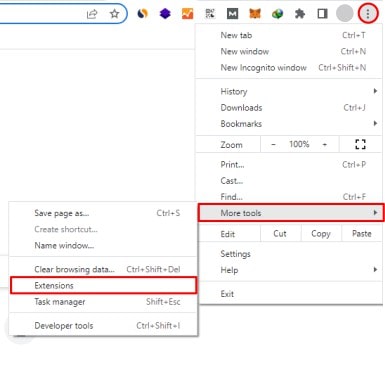
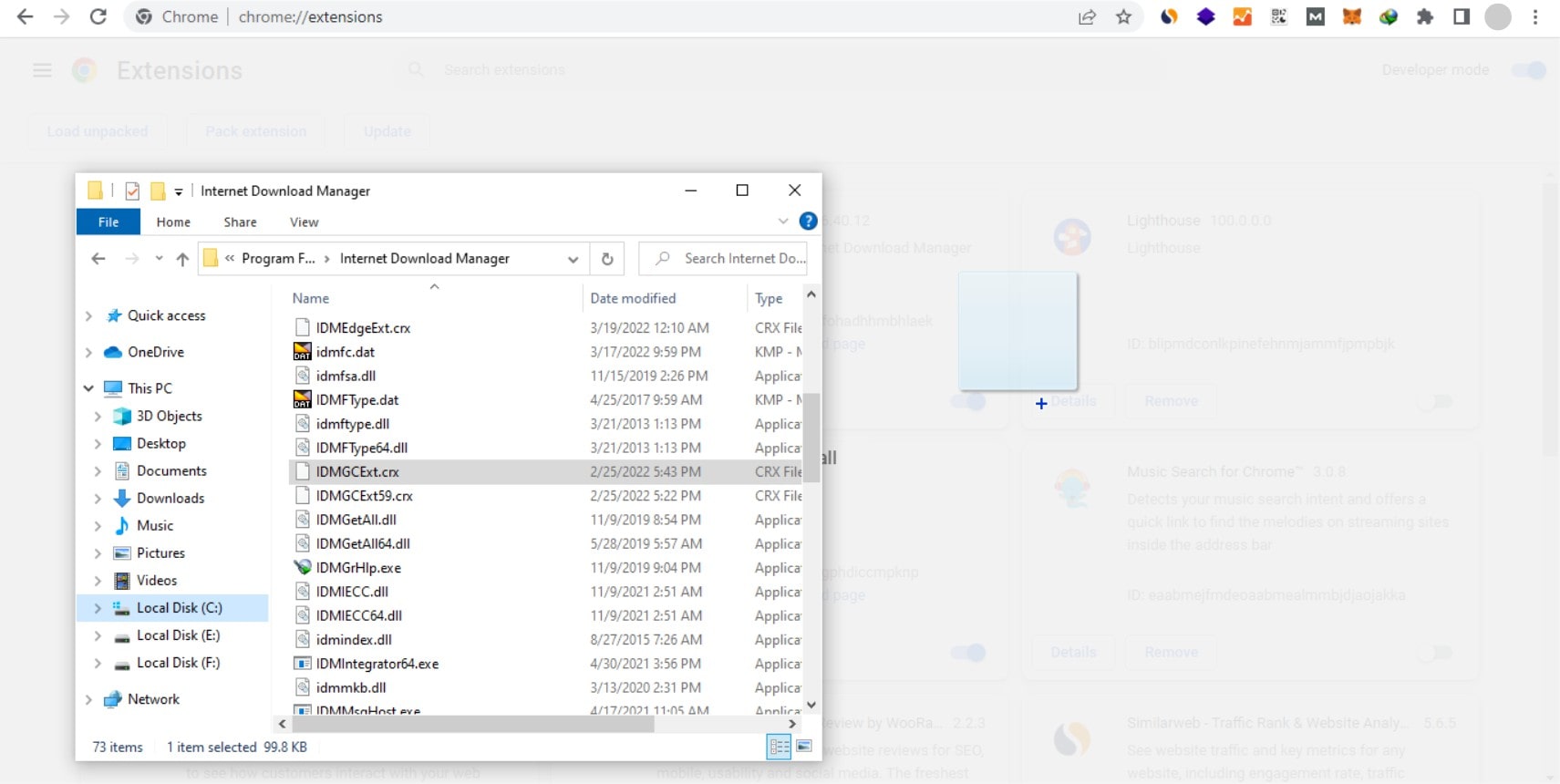




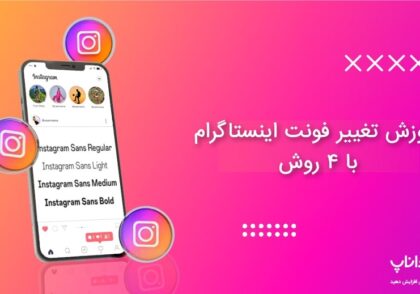


دیدگاهتان را بنویسید
برای نوشتن دیدگاه باید وارد بشوید.